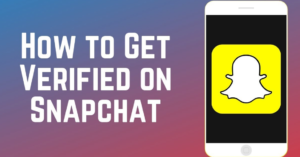QBittorrent beállításai a gyorsabb letöltésekhez - áttekintés

Ebben az útmutatóban megosztottuk a legjobb QBittorrent beállításokat a gyorsabb letöltéshez. Kiterjeszthető vagy integrált keresőmotor, kompatibilis a különféle Bittorrent kiterjesztésekkel, egy szekvenciális letöltési funkció és az a tény, hogy nem tartalmaz hirdetéseket, a legnépszerűbb torrent kliensek közé sorolja. Emellett praktikus felhasználói felülete nagyon egyszerűvé vagy egyszerűvé teszi a felhasználók számára az igényeiknek megfelelő testreszabást. Ha most arra irányítjuk a figyelmünket, hogy milyen sebességgel tölthet le vagy telepíthet egy torrentet, akkor itt néhány tényező játszik szerepet.
Mivel magában foglalja a vetőgépeket, a reszelő egészségét és a piócákat. Hozzáadhatja a hálózati kapcsolat sebességét ehhez a listához. De ez még nem minden. A QBittorrent néhány bekészített beállításának módosítása után sokkal gyorsabb ütemben tölthet le vagy telepíthet fájlokat. Végül is minden MB vagy egy kis sebesség számít, különösen akkor, ha hatalmas fájldarabokat tölt le vagy telepít. Ebben a helyzetben megosztunk néhány egyszerű dolgot QBittorrent beállítások a gyorsabb letöltéshez. Kövesse az alábbi lépéseket:
Az iPod nem jelenik meg az iTunes-ban
A QBittorrent beállításainak listája a gyorsabb letöltésekhez

Nos, itt talál néhány hasznos módosítást és beállítást, amelyeket ki kell próbálni a QBittorent kliensen. Gyere, nézzük meg alaposan:
Letöltési sebesség beállítása
Próbálja meg beállítani a maximális elfogadható vagy globális sebességhatárokat. A beállítandó határértékeknek megfelelően ez a jelenlegi sebesség 70–80% -a lehet. Ellenőrizheti a hálózati kapcsolat sebességét olyan webhelyeken keresztül is, mint a Speedtest.net. Miután megszerezte a letöltési sebességet, kövesse az alábbi utasításokat:
- Egyszerűen indítsa el a QBittorrent klienst a rendszerén. Ezután lépjen az Eszközök elemre, majd érintse meg az Opciók elemet.
- Ezután válassza a Sebesség lehetőséget a bal oldali menüsorban. Most meghatározhatja az elfogadható sebességi határértéket vagy a globális sebességkorlátot, amely megfelel a sebességteszten kapott letöltési sebességnek.
- Nos, ajánlott sebességkorlátokat alkalmazni a LAN-on vagy a társakon, valamint a µTP protokollokon. Ez azonban arra készteti az ügyfelet, hogy dobja le az összes lassan teljesítő társat és társakat, akik letöltődnek, de végül nem osztanak meg.
- Ehhez lépjen a Rate Limit Settings oldalra, és ellenőrizze, hogy mindkét opciót (µTP vagy LAN protokoll) sikeresen megjelölte-e.
- Miután elvégezte az összes módosítást, nyomja meg az Alkalmaz gombot, majd az OK gombot. Tehát ez volt az első QBittorrent beállításunk a gyorsabb letöltéshez. Merüljünk lejjebb másokért.
További QBittorrent beállításokat szeretne? Merülj lejjebb!
vlc blu ray aacs dekódolás
Portok módosítása
Ha a NAT-ról beszélünk, térjünk át a Port Forwarding oldalra és sok más kapcsolódó beállításra, a Windows rendszer egyes alkalmazásai automatikusan a legjobban optimalizált beállításokhoz igazodnak. Sajnos ugyanez nem mondható el ezekről az ügyfelekről. Ebben a helyzetben ezután manuálisan beállíthat egy portot az ügyfélben, amennyiben az az internetszolgáltató korlátai közé esik.
Itt megmutatjuk, hogyan történik ez. De előtte meg kell győződnie arról, hogy a Windows tűzfal alkalmazás nem blokkolja-e a QBittorrent-t. Valahányszor megtörtént, akkor fontolja meg az ügyfél hozzáadását az engedélyezési listához.
1. lépés: A QBittorrent engedélyezőlistára helyezése a Windows tűzfalban
- Menjen a Start menübe, majd keresse meg a Windows Defender tűzfalat.
- Ezután érintse meg az Alkalmazás vagy szolgáltatás engedélyezése a Windows Defender tűzfalon keresztül lehetőséget.
- Ezután megérintheti a Beállítások módosítása gombot (rendszergazdai jogokkal kell rendelkeznie).
- Válassza ki a QBittorrent alkalmazást, majd jelölje be mindkét négyzetet (Privát vagy Nyilvános), és érintse meg az OK gombot.
- Ha nem találja az alkalmazást a listából. Ezután érintse meg a Más alkalmazás engedélyezése elemet, majd a Tallózás gombbal mozgassa a mappát, ahová telepítette az alkalmazást, és hajtsa végre a fenti feladatot.
- Itt az ideje, hogy manuálisan adja meg a portot, majd ellenőrizze, hogy ezeknek a QBittorrent-beállításoknak a módosítása gyorsabb letöltést eredményezhet-e vagy sem. Az alábbiakban megemlítjük ennek lépéseit. További QBittorrent beállításokat szeretne? Merülj lejjebb!
2. lépés: A port manuális beállítása
- Ha manuálisan szeretné beállítani a portot az ügyfélben, akkor próbálja meg ellenőrizni, hogy a port nyitva van-e vagy sem. Bizonyos helyzetekben az internetszolgáltató blokkolhat néhány portot.
- Tehát lépj át a weboldal és írja be a kívánt portot (próbáljon meg egy portot keresni a 49160–65534 tartományon belül). Ha azt mutatja, hogy a port meg van nyitva, akkor használhatja az ügyfélben.
- Ezután elindíthatja a QBittorrent alkalmazást a számítógépén. Ezután lépjen az Eszközök szakaszra, és válassza a legördülő menü Opciók lehetőséget.
- Ezután lépjen a Kapcsolatok fülre, és adja hozzá a webhelyen talált portszámot. A bejövő csatlakozáshoz használt port rész alatt adható meg.
- Érintse meg az Alkalmazást, majd az OK gombot, és ezzel befejeződik a többi QBittorrent beállításunk a gyorsabb letöltéshez. Csak próbáld ki, és tudasd velünk az eredményeket. Ennek ellenére itt van még egy utolsó, amely kiérdemel egy próbát is.
A minőségi társak kiválasztása
A Seeders azokra a felhasználókra utal, akik már letöltötték a fájlt, és most megosztják másokkal, más néven társakkal. Nos, ezek a társak feltölthetik a vetőgép letöltött fájljait is. Ebben a tekintetben a megfelelő társ kiválasztása nehéz feladatnak tűnhet.
Míg azokat a kortársakat szeretné keresni, akiknek magas a magvak aránya, ezt könnyebb megmondani, mint megtenni. Ebben a helyzetben az ügyfél úgy tűnik, hogy nagyszerű munkát végzett. Lehetővé teszi minőségi társak keresését a Peer Exchange, a decentralizált hálózat és a Local Peer Discovery segítségével. Gyere, nézzük meg, hogyan kell használni ezeket a szolgáltatásokat az ügyfélben.
hogyan változtathatom meg az e-mail címemet a netflix-en
- Egyszerűen indítsa el a QBittorrent alkalmazást a számítógépén. Ezután lépjen az Eszköz szakaszra, és válassza az Opciók lehetőséget.
- Ezen belül lépjen a BitTorrent oldalra, és ellenőrizze, hogy a fenti három beállítás (PeX, DHT és Peer Discovery) be van-e kapcsolva.
- Ha nem, akkor azonnal megteheti, majd érintse meg az Alkalmaz> OK gombot. Ez minden erről szól.
Következtetés:
Most befejezzük a cikket a legjobb QBittorrent beállításokról a gyorsabb letöltés érdekében. Mondja el nekünk gondolatait és tapasztalatait az alábbi megjegyzések részben.
Olvassa el:



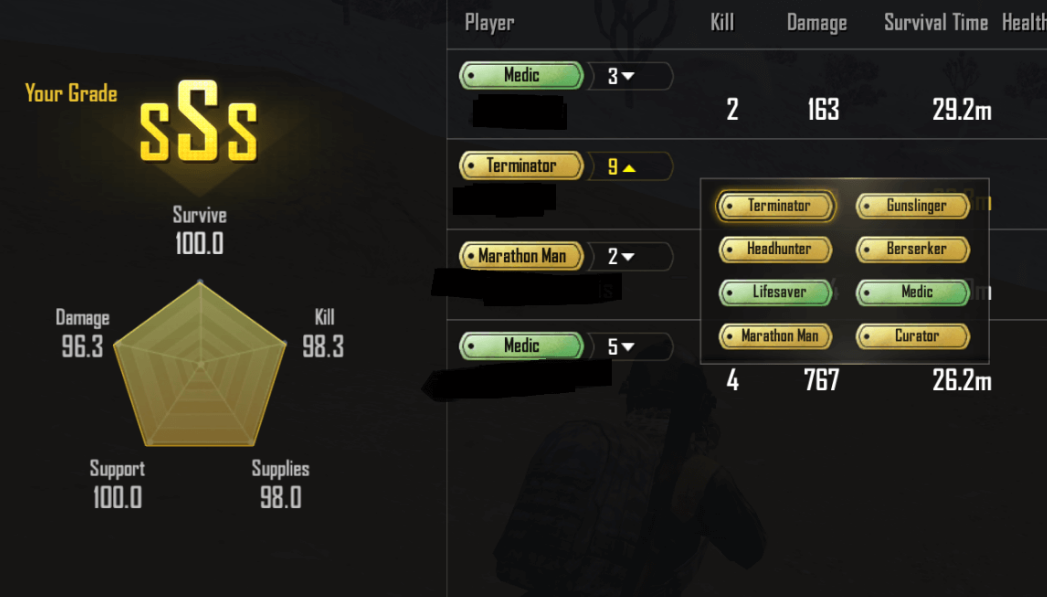
![Lehetséges, hogy ez a tartozék nem támogatott [Javítás]](https://geeksbrains.com/img/apple-ios-how/00/dieses-zubehor-wird-moglicherweise-nicht-unterstutzt-fix-1.jpg)